Как отменить бесплатную пробную версию YouTube Music [Полное руководство]
YouTube Music предлагает своим пользователям бесплатные и платные услуги. Прежде чем вы станете премиум-участником, вам предоставляется бесплатная пробная версия услуги. YouTube Music предлагает пользователям бесплатный пробный период для изучения его премиум-функций. Однако если вы обнаружите, что она не соответствует вашим потребностям или предпочтениям, вам может потребоваться отменить бесплатную пробную версию, прежде чем она автоматически преобразуется в платную подписку.
Важно как отменить бесплатную пробную версию YouTube Music на ваших устройствах. Не волнуйся! В этом руководстве мы предоставим способы отмены бесплатной пробной версии YouTube Music на мобильных устройствах и компьютерах, чтобы обеспечить бесперебойную работу. В этом посте также рассказывается, как подписаться на YouTube Music Premium после бесплатной пробной версии и как навсегда отключить YouTube Music.
Содержание статьи Часть 1. Можете ли вы отменить бесплатную пробную версию YouTube Music?Часть 2. Как отменить бесплатную пробную версию YouTube MusicЧасть 3. Как подписаться на YouTube Music PremiumЧасть 4. Бонус: как навсегда сохранить музыку YouTube оффлайнЧасть 5. Вывод
Часть 1. Можете ли вы отменить бесплатную пробную версию YouTube Music?
Можете ли вы отменить бесплатную пробную версию YouTube Music? Да, вы можете отменить бесплатную пробную версию YouTube Music в любой момент в течение пробного периода, чтобы не платить за подписку. Отмена пробной версии не позволит автоматически продлить ее до платной подписки.
Если вы хотите подписаться на YouTube Music Premium после отмены бесплатной пробной версии, вы можете продолжить подписку на нужный вам премиум-план. Теперь давайте узнаем, как отменить бесплатную пробную версию YouTube Music, в следующей части.
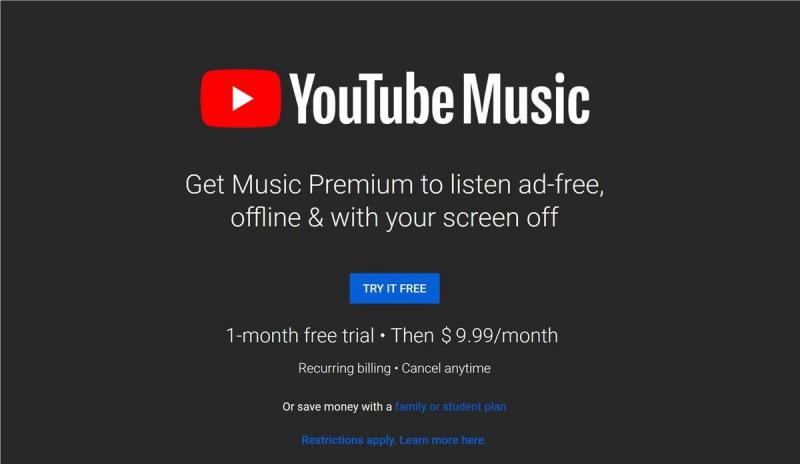
Часть 2. Как отменить бесплатную пробную версию YouTube Music
Как отменить бесплатную пробную версию YouTube Music на телефоне или компьютере? Вы можете выполнить следующие действия, чтобы отменить бесплатную пробную версию YouTube Music на своем телефоне или компьютере.
Как отменить бесплатную пробную версию YouTube Music на телефоне:
- Откройте приложение YouTube Music. Запустите приложение YouTube Music на своем телефоне.
- Доступ к настройкам: нажмите на изображение своего профиля или значок меню, расположенный в правом верхнем углу экрана, чтобы получить доступ к настройкам.
- Перейдите к «Подписки»: прокрутите вниз и выберите «Платное членство"Или"Подписка (Внимание! - данная опция не работает на территории РФ)"из списка опций.
- Найдите свою пробную подписку: найдите бесплатную пробную подписку на YouTube Music среди своих активных подписок.
- Отменить подписку: нажмите на опцию, чтобы отменить подписку. Следуйте инструкциям на экране, чтобы подтвердить отмену.
- Подтверждение: вы должны получить подтверждающее сообщение о том, что ваша бесплатная пробная версия YouTube Music была отменена.
Как отменить бесплатную пробную версию YouTube Music на компьютере:
- Посетите веб-сайт YouTube Music. Откройте предпочитаемый веб-браузер на своем компьютере и перейдите на веб-сайт YouTube Music.
- Вход: войдите в свою учетную запись YouTube Music, используя свои учетные данные.
- Доступ к настройкам учетной записи: нажмите на изображение своего профиля или аватар, расположенный в правом верхнем углу экрана. Выбирать "Настройки"Или"Аккаунт"из выпадающего меню.
- Перейдите в раздел «Членство»: найдите «Платное членство"Или"Подписка (Внимание! - данная опция не работает на территории РФ)" в настройках вашего аккаунта.
- Найдите свою пробную подписку: найдите бесплатную пробную подписку на YouTube Music среди своих активных подписок.
- Отменить подписку: нажмите на опцию, чтобы отменить подписку. Следуйте дополнительным инструкциям, чтобы подтвердить отмену.
- Подтверждение: вы должны получить подтверждающее сообщение на экране и по электронной почте, подтверждающее, что ваша бесплатная пробная версия YouTube Music была отменена.
Как отменить бесплатную пробную версию YouTube Music на телефоне или компьютере? Отменить бесплатную пробную версию YouTube Music очень просто. Выполнив эти подробные действия, вы можете легко отменить бесплатную пробную версию YouTube Music на своем телефоне и компьютере.
Часть 3. Как подписаться на YouTube Music Premium
Читая здесь, вы, возможно, узнаете, как отменить бесплатную пробную версию YouTube Music на телефоне или компьютере. Если вы хотите подписаться на YouTube Music Premium после отмены бесплатной пробной версии, продолжайте читать эту часть. Подписка на YouTube Music Premium — это простой процесс, независимо от того, используете ли вы телефон или компьютер. Вот подробное руководство, как это сделать:
На телефоне
- Откройте приложение YouTube Music. Запустите приложение YouTube Music на своем телефоне.
- Доступ к настройкам: нажмите на изображение своего профиля или значок меню, расположенный в правом верхнем углу экрана, чтобы получить доступ к настройкам.
- Перейдите к «Подписки»: прокрутите вниз и выберите «Переход на премиум"Или"Подписаться на Премиум"из списка опций.
- Выберите свой план: YouTube Music предлагает различные планы подписки, например индивидуальный, семейный или студенческий. Выберите план, который соответствует вашим потребностям.
- Введите платежную информацию: следуйте инструкциям, чтобы ввести свои платежные данные, такие как данные кредитной карты или способ оплаты, связанный с вашей учетной записью в магазине приложений.
- Просмотрите и подтвердите: просмотрите сведения о своей подписке, включая цену и условия. Подтвердите подписку на YouTube Music Premium.
- Подтверждение: как только ваша подписка будет обработана, вы должны получить подтверждающее сообщение о том, что теперь вы подписаны на YouTube Music Premium.
За компьютером
- Посетите веб-сайт YouTube Music: Откройте предпочитаемый веб-браузер на своем компьютере и перейдите на сайт YouTube Music.
- Войти в систему: Войдите в свою учетную запись YouTube Music, используя свои учетные данные.
- Доступ к настройкам учетной записи: нажмите на изображение профиля или аватар, расположенный в правом верхнем углу экрана. Выбирать "Настройки"Или"Счетт" из выпадающего меню.
- Перейти к членству: Ищите "Переход на премиум"Или"Подписаться на Премиум" в настройках вашего аккаунта.
- Выберите свой план: Выберите план подписки, который лучше всего соответствует вашим потребностям, будь то индивидуальный, семейный или студенческий.
- Введите информацию о платеже: Следуйте инструкциям, чтобы ввести свои платежные данные, такие как данные кредитной карты или способ оплаты, связанный с вашей учетной записью Google.
- Просмотрите и подтвердите: просмотрите подробную информацию о своей подписке, включая цену и условия. Подтвердите подписку на YouTube Music Premium.
- подтверждение: После подтверждения подписки вы должны получить подтверждающее сообщение на экране и по электронной почте, указывающее, что теперь вы подписаны на YouTube Music Premium.
Выполнив эти подробные шаги, вы можете легко подписаться на YouTube Music Premium как на телефоне, так и на компьютере.
Часть 4. Бонус: как навсегда сохранить музыку YouTube оффлайн
Чтобы навсегда сохранить YouTube Music в автономном режиме, вы можете загрузить свои любимые песни, альбомы или плейлисты для прослушивания в автономном режиме. Это гарантирует, что вы сможете наслаждаться музыкой даже без подключения к Интернету. Но можно ли скачать YouTube Music и навсегда оставить его в автономном режиме? Да. Когда вы ищете способ скачать YouTube Music без премиум-подписки, есть альтернативные способы загрузки музыки YouTube без премиум-подписки онлайн. Однако это может нарушить условия обслуживания YouTube и положения об авторских правах и не является законным.
Существует мощный и легальный инструмент для скачивания песен с YouTube Music без премиум-класса. TunesFun Конвертер музыки YouTube. TunesFun YouTube Music Converter — это достаточно мощный музыкальный конвертер, который позволяет загружать песни, плейлисты и альбомы с YouTube Music, а также загружать и конвертировать песни YouTube в форматы MP3/M4A/WAV/FLAC.
TunesFun YouTube Music Converter уделяет приоритетное внимание эффективности. Благодаря десятикратной скорости вы можете получить десятки песен за считанные минуты, что сократит время ожидания. Самое главное, что после конвертации вы получите 10% музыку YouTube без потерь, которая такая же, как и оригинальные аудиофайлы. Пользовательский интерфейс этого программного обеспечения очень дружелюбен. И применимо к системам Windows и Mac. Даже если вы новый пользователь, не беспокойтесь о том, что не знаете, как им пользоваться.
Как скачать и сохранить YouTube Music без премиум-класса навсегда, используя TunesFun Конвертер музыки YouTube? Выполните следующие шаги, чтобы узнать, как:
Шаг 1. устанавливать TunesFun YouTube Music Converter на ваш компьютер
Откройте приложение TunesFun YouTube Music Converter на своем компьютере, а затем войдите в свою учетную запись YouTube Music.

Шаг 2. Выберите файлы и формат вывода.
Выберите файлы, которые хотите конвертировать, и выберите желаемый выходной формат.

Шаг 3. Конвертируйте музыку YouTube в MP3
Нажмите кнопку «Конвертировать», чтобы конвертировать YouTube Music в MP3.

Часть 5. Вывод
Как отменить бесплатную пробную версию YouTube Music? Независимо от того, используете ли вы мобильное устройство или компьютер, процесс отмены бесплатной пробной версии YouTube Music прост. Следуя инструкциям, описанным в этом руководстве, вы можете легко отменить пробную версию и не платить плату за премиум-подписку. Действия, описанные в части 3, помогут вам начать работу с премиум-членством.
Кроме того, в этой статье также представлен мощный преобразователь, TunesFun Конвертер музыки YouTube. Это позволяет вам постоянно хранить свои любимые песни YouTube Music для прослушивания в автономном режиме без подписки на какой-либо премиальный план YouTube Music.
Оставить комментарий